Выбор режима сканирования
Прежде всего необходимо выбрать режим сканирования (Scan Mode), соответствующий типу оригинала и/или желаемого результата. Как правило, можно выбрать следующие режимы:
- Color (Цветной). Цветное изображение, представленное в модели RGB
- Gray или Grayscale (В оттенках серого). Изображения с плавными переходами оттенков серого цвета
- Artline (Произвольные линии). Черно-белое изображение без полутонов
- Halftone (Полутон). Черно-белое изображение, сформированное регулярно расположенными точками различных размеров или штрихами (печатный растр)
В принципе, вы можете выбрать любой из доступных режимов сканирования, независимо от исходного изображения (оригинала). Например, можно сканировать в цветном режиме оригиналы, выполненные в оттенках серого цвета, и, наоборот, цветные оригиналы можно сканировать в режиме оттенков серого. Выбор оптимального режима зависит как от оригинала, так и от вашей цели.
Характеристики режимов в приведенном выше списке служат, главным образом, в качестве ориентиров для новичков. Опытные сканировщики легко выбирают режим в зависимости от того, с чем имеют дело и что хотят получить. Но свой опыт они почерпнули из множества экспериментов. Мы вам советуем идти этим путем. Вот некоторые общие рекомендации.
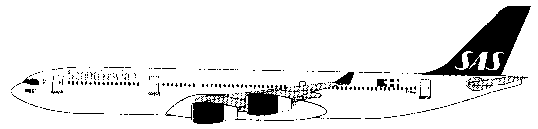
Рис. 121. Изображение типа Artline
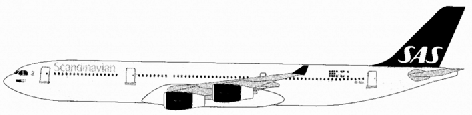
Рис. 122. Изображение типа Halftone
С естественной точки зрения выбираемый режим сканирования должен соответствовать типу оригинала. Хотя это и не единственно возможная точка зрения, но начинать рассмотрение лучше всего именно с нее. Чтобы эффективно классифицировать оригиналы на типы, нужен некоторый опыт.
В большинстве практически всех наиболее интересных случаев мы имеем дело с цветными изображениями. Это могут быть фотографии, отдельные иллюстрации или целые страницы из журналов, книг и газет, содержащие, кроме картинок, тексты. В конце концов, в сканер вы можете положить лист акварели, холсте масляной живописью или какой-нибудь не очень тяжелый предмет. Если вы хотите получить в результате сканирования цветное изображение, то, очевидно, следует использовать режим Color (Цветной). В этом режиме один пиксел изображения представляется в памяти компьютера посредством 24 бит (8 бит на каждую из трех базовых составляющих цвета).
Если вам нужно получить изображение в оттенках серого (полутоновое) из цветного оригинала, выберите режим Gray. А можно отсканировать его и в режиме Color, и затем в графическом редакторе преобразовать в полутоновое. В Photoshop для этого есть специальная команда Image › Mode › Black&White (Изображение › Режим › Черно-белый). Кроме того, для получения полутонового изображения из цветного можно просто выбрать один из его цветовых каналов, который наилучшим образом передает графическую информацию. Вообще говоря, результат будет отличаться от полученного с помощью команды Image › Mode › Black&White (Изображение › Режим › Черно-белый), но попробовать стоит. Более подробно об этом уже говорилось в главе 1. Впрочем, сканирование в режиме Gray требует меньше памяти и происходит быстрее, чем в режиме Color.
Нецветные, но с плавными переходами оттенков серого, изображения следует сканировать в режиме Gray. Как правило, это черно-белые фотографии и подобные им нецветные иллюстрации из книг, журналов и газет. Нередко в этом режиме сканируют текстовые документы не очень хорошего качества, чтобы потом обработать их программой OCR. Если ваша программа OCR допускает (а скорее всего это именно так) сканирование текстов в режиме Gray, то выберите именно этот режим. Со временем вы научитесь более тонко настраивать режимы сканирования.
Черно-белые (двухцветные) изображения без полутоновых переходов обычно сканируются в режиме Artline. Типичными примерами таких изображений являются чертежи и схемы, в которых преобладают линии, а не области, заполненные цветом. В этом режиме часто сканируют четкие отпечатки текстовых документов, чтобы потом обработать их программой OCR. Некоторые системы OCR требуют, чтобы исходное изображение было отсканировано в режиме Artline, но к FineReader это не относится. Хотя в режиме Artline на представление одного пиксела отводится всего 1 бит, сканирование всего изображения в этом режиме обычно требует большого разрешения (около 400 ppi) и, таким образом, экономия на представлении пиксела нивелируется. Главным образом, именно поэтому вместо режима Artline часто используют Gray.
Режим Halftone используется нечасто и, в основном, тогда, когда оригинал имеет довольно заметную печатную растровую структуру или образован множеством штрихов (рисунки и фотографии из газет).
Несмотря на некоторое разнообразие режимов сканирования, на практике чаше используются два режима: Color и Gray. Новички, желающие побыстрее получить хороший результат, могут начать с использования только этих режимов. Затем, на досуге, можно попробовать поэкспериментировать и с другими режимами сканирования.
Если вы легко различаете цветные и полутоновые (в оттенках серого) оригиналы, то этого еще не достаточно. С точки зрения сканирования нужно уметь различать источники получения оригинала. Изображения, которые вы собираетесь сканировать, могут быть получены различными способами, которые приходится учитывать. Так, фотоснимки, распечатки со струйных и лазерных принтеров, рисунки кистью, карандашом, пером и т. п., объемные предметы – это одно. А вот иллюстрации из печатных изданий – это другое. Оригиналы, созданные типографским способом, имеют собственную периодическую структуру – так называемый печатный растр. Если даже он не заметен на оригинале невооруженным взглядом, то в результате сканирования может отчетливо проступать. Это – следствие оптического эффекта взаимодействия двух и более периодических структур (интерференции), называемое муаром. Новичков иногда обескураживает, что картинка на плохой бумаге сканируется лучше, чем отличный типографский оттиск на мелованной бумаге из шикарных изданий. Дело в том, что на плохой, рыхлой бумаге краска лучше расплывается, затушевывая растровую структуру изображения. Как говорят полиграфисты, на такой бумаге высока степень растискивания. Наоборот, на высококачественной, плотной бумаге растискивание ниже, и печатный растр, незаметный для глаза, оказывается достаточно выраженным, чтобы взаимодействовать с дискретным по своей сути процессом сканирования. В результате получается картинка с нанесенным на нее паразитным периодическим узором – муаром. Заметим, что в струйных принтерах применяется специальная технология внесения элементов случайности в печатный растр, чтобы исключить муар. Муар подавляют различными способами и, в первую очередь, выбором надлежащего разрешения сканирования. Подробнее об этом будет рассказано ниже.